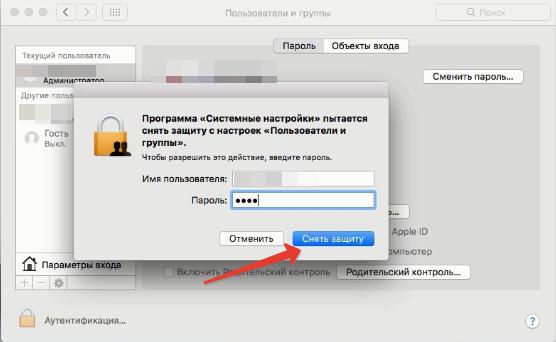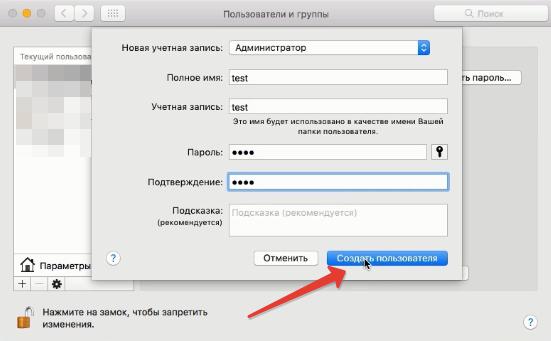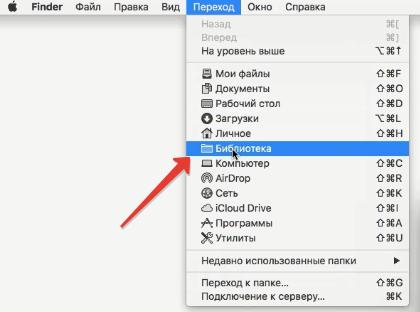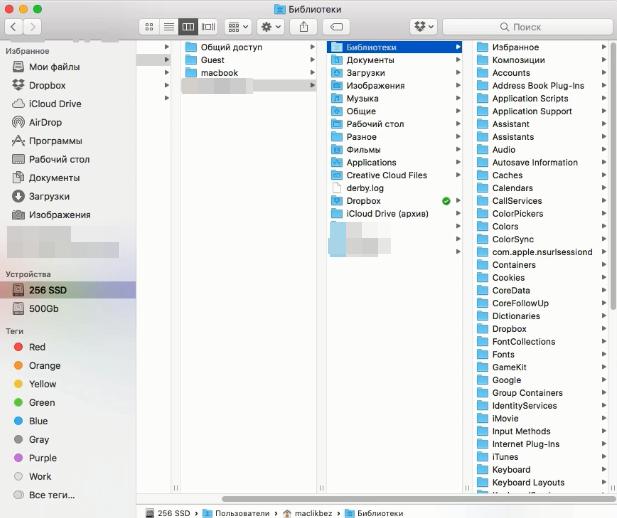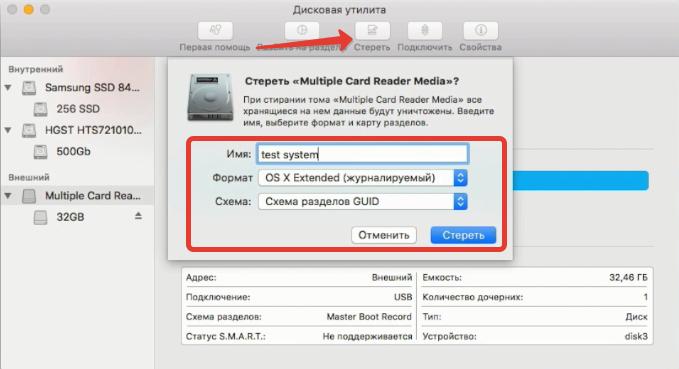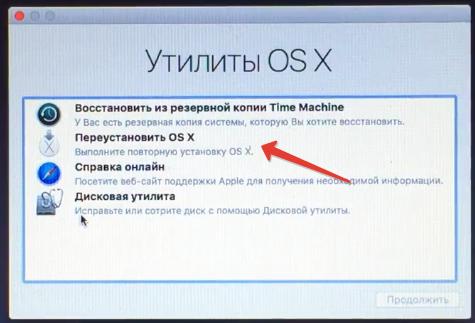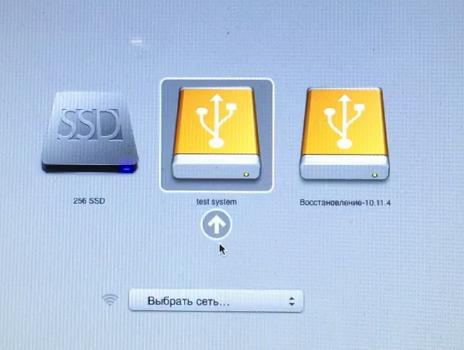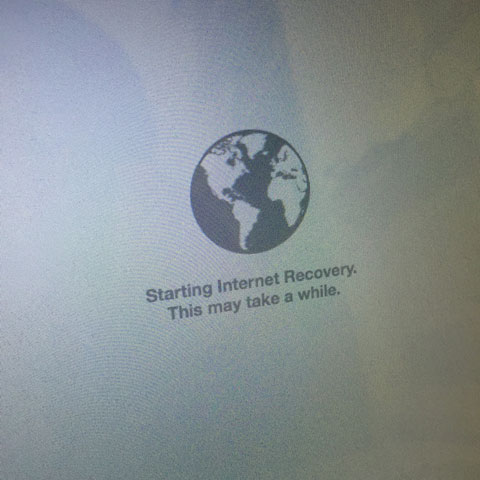Прежде чем нести компьютер в сервисный центр, попробуйте привести его в чувство своими силами.
1. Mac внезапно перезагружается
Ваш компьютер вдруг зависает, высвечивает сообщение о необходимости перезагрузки, выключается и запускается заново. Выскакивает ошибка «Mac был перезагружен из‑за возникшей проблемы».
Это значит, что вы столкнулись с Kernel Panic, «паникой ядра». Это практически то же самое, что и синий экран смерти в Windows. Если ошибка повторяется неоднократно, попробуйте предпринять следующее.
- Удалите все периферийные устройства, которые могут быть причиной проблемы. Например, если Kernel Panic начала возникать после подключения новой веб‑камеры или внешней звуковой карты, отсоедините их, попользуйтесь компьютером и посмотрите, исчезла ли проблема.
- Проверьте, достаточно ли у вас свободного места на системном диске. Нехватка пространства тоже может приводить к ошибкам, так что удалите файлы, которыми не пользуетесь.
- Выполните полную проверку системы. Перезагрузите устройство, нажмите и удерживайте клавишу D, пока не появится надпись «Проверка вашего Mac». Если система обнаружит неполадки с оборудованием, она сообщит вам об этом. Узнать, что именно не работает, можно, найдя код ошибки тут.
- Загрузитесь в безопасном режиме. Перезагрузите Mac, затем нажмите и удерживайте клавишу Shift. Введите ваш пароль. Mac запустится в безопасном режиме, при этом произойдёт проверка вашего диска на наличие ошибок и их исправление. Чтобы выйти из безопасного режима, просто снова перезагрузитесь.
- Проведите тест оперативной памяти. Скачайте инструмент memtest86 и запишите его на флешку с помощью Etcher. Затем загрузите Mac с накопителя и проведите проверку оперативки. Если memtest86 сообщит об ошибках, понадобится заменить планку памяти.
- Переустановите macOS. Это универсальное средство против всех проблем.
2. Зависают приложения
Mac работает до неприличия медленно или зависает вовсе, и вы постоянно наблюдаете вращающееся разноцветное колесо вместо курсора. Приложения запускаются по 10 минут и подолгу не реагируют на нажатия.
- Проверьте, достаточно ли у вас свободного места на системном диске. Хотя бы 10 ГБ на вашем SSD должны быть свободны, больше — лучше. Очистите накопитель от всего лишнего. Купите внешний носитель и храните на нём личные файлы.
- Выполните полную проверку системы. Перезагрузите Mac, нажмите и удерживайте клавишу D, пока не появится надпись «Проверка вашего Mac». Подождите окончания проверки — может быть, она выявит ошибки с диском или памятью. Если система ничего не нашла, есть смысл снова воспользоваться memtest86.
- .Запустите «Дисковую утилиту». Затем выберите ваш системный накопитель и нажмите на кнопку «Первая помощь». Система попытается найти и исправить возможные ошибки. Если «Дисковая утилита» рапортует о проблемах носителя, нужно сделать копию файлов с него и установить новый.
- Удалите ресурсоёмкие приложения. Иногда старые Mac, с трудом справляются с тяжёлыми программами. Откажитесь от них в пользу более лёгких аналогов: замените Chrome на Safari, Photoshop — на GIMP, Evernote — на Simplenote.
- Отключите фоновые процессы. Некоторые функции, например индексирование Spotlight или создание бэкапов Time Machine, могут сильно замедлять Mac. Выключите их.
- Переустановите macOS. Так вы точно избавитесь от лишних прожорливых приложений, мусора на диске и неправильных настроек.
- Установите систему на SSD. Если у вас в Mac до сих пор жёсткий диск вместо твердотельного накопителя, неудивительно, что он тормозит. Оборудуйте компьютер новым SSD, и получите огромный буст к производительности.
3. Снижается время автономной работы
Батареи не вечны и со временем они проявляют признаки старения. Если ваш ноутбук начинает хуже держать заряд, а иногда вообще отказывается работать без подключения к сети, попробуйте сделать следующее.
- Проверьте работоспособность батареи. Для этого нажмите Apple → «Об этом Mac» → «Отчёт о системе» → «Электропитание» → «Питание от батареи». Тут вы сможете увидеть, сколько циклов зарядки и разрядки прошла батарея. Если Mac в поле Condition отображает что‑то вроде Service Battery, пора её сменить.
- Проверьте батарею сторонними приложениями. Например, coconutBattery. Установите, запустите, и оно отобразит, в каком состоянии аккумулятор Mac.
- Перезагрузите контроллер управления системой (SMC). Если сама батарея находится в нормальном состоянии, проблемы могут заключаться в SMC, которая ею управляет. Так что выполните сброс SMC. Это также помогает, если компьютер отказывается заряжаться. На новых моделях Mac (2018 и позднее) для этого нужно отключить устройство, затем удерживать кнопку питания 10 секунд. На старых процедура немного отличается.
- Снизьте расход заряда. Откройте Launchpad → «Другие» → «Мониторинг системы» → «Энергия» и посмотрите, какие приложения больше всего расходуют аккумулятор. Запускайте тяжеловесные программы вроде Photoshop или Premier Pro только при подключении к сети электропитания. Используйте Safari вместо Chrome или Firefox: он энергоэффективнее.
4. Mac не загружается
Вы включаете Mac, а он демонстрирует только чёрный экран. Или серый со знаком вопроса. Чаще всего это может быть связано с проблемами с кабелем, неудачным обновлением ОС или сбоем SMC.
- Проверьте кабели. Убедитесь, что вилка воткнута в розетку.
- Загрузитесь в безопасном режиме. Для этого нажмите и удерживайте клавишу Shift во время включения Mac. Ваш компьютер запустится с необходимым минимумом компонентов системы. Если в этом режиме всё будет нормально, то проблема в только что установленных приложениях или новом оборудовании.
- Сбросьте SMC. Это может помочь, если Mac не реагирует даже на кнопку питания. Отключите все кабели, затем зажмите кнопку питания на 10 секунд.
- Проверьте диск. Во время загрузки Mac удерживайте Cmd + R. Затем откройте «Дисковую утилиту», выберите системный диск и нажмите «Первая помощь».
- Переустановите macOS. Если ничего не помогает, зайдите в режим восстановления, удерживая Cmd + R при загрузке, и выберите вариант «Переустановить macOS».
5. Шумят вентиляторы или не работает подсветка
При неполадках с уже упоминавшимся контроллером управления системой (SMC) вы можете столкнуться с такими неприятностями, как постоянно шумящие вентиляторы, неисправные светодиоды и индикаторы, неработающая подсветка клавиатуры.
Вдобавок Mac иногда начинает самопроизвольно отключаться или отказывается заряжаться. Либо у него упадёт производительность или перестанут распознаваться подключаемые устройства.
Способ избавления от этой проблемы один — сброс SMC. Отключитесь, зажмите кнопку питания на 10 секунд, потом отпустите и снова активируйте Mac. Подробности для разных моделей компьютеров можно узнать здесь.
6. Сбиваются настройки и системное время
Когда ваш Mac выключен, некоторые настройки, например порядок загрузочных дисков или время, хранятся в так называемой энергонезависимой оперативной памяти (NVRAM) или оперативной памяти параметров (PRAM). Если из‑за сбоя в электропитании эти настройки сбиваются, Mac может начать неправильно загружаться или постоянно забывать ваш часовой пояс.
- Отключите пароль прошивки. Сделать это можно по инструкции. Если при входе в режим восстановления вы не вводите никаких паролей, значит, этого делать не нужно.
- Сбросьте PRAM или NVRAM. Выключите Mac, затем запустите и удерживайте Alt + Cmd + P + R. Подождите 20 секунд. Компьютер перезагрузится и выполнит сброс.
7. Mac перегревается
Когда ваш MacBook перегревается, это становится заметно: из‑за горячего металлического корпуса его становится неудобно держать. Узнать точную температуру можно с помощью бесплатной smcFanControl или платной iStat Menus — в нормальном рабочем режиме она не должна превышать 95 °C. Если температура стабильно высокая, устройство может начать самопроизвольно отключаться.
- Сбросьте SMC. Поскольку SMC контролирует в том числе и вентиляторы, проблемы с ней приводят к их неправильной работе и к перегреву.
- Обеспечьте нормальную вентиляцию. Иногда Mac включает свои вентиляторы на полную мощность, чтобы продуть систему, если вентиляционные отверстия заблокированы. Держите его на твёрдой поверхности, следите, чтобы в комнате с ним было чисто и прохладно.
- Почистите Mac. Вам понадобится баллон сжатого воздуха, отвёртки и салфетки. Но, если не уверены в своих силах, лучше отнести Mac в сервис.
8. macOS не завершает работу должным образом
Чаще всего это происходит, потому что какое‑то приложение в фоновом режиме блокирует завершение работы.
- Закройте все программы. Щёлкните правой кнопкой по всем запущенным приложениям в Dock и выберите вариант «Завершить принудительно». Нажмите Cmd + Alt + Esc и позакрывайте все процессы в появившемся окне.
- Остановите зависшие процессы. Если какое‑то приложение не закрывается даже через меню «Завершить принудительно», нажмите Launchpad → «Другие» → «Мониторинг системы», выберите нужный процесс и нажмите на кнопку с крестиком «Остановить».
- Отключите всю периферию. Иногда Mac не позволяют завершить работу подсоединённые к нему устройства. Извлеките их.
- Отключите принудительно. Нажмите и удерживайте кнопку питания (или сканер отпечатков пальцев Touch ID), пока Mac не выключится. Однако это крайняя мера, злоупотреблять которой не стоит.
Если вы перепробовали всё, но Mac продолжает работать не так, как вам нужно (или не функционирует вообще) — пора отправляться в сервисный центр. Надеемся, ваша Apple Care ещё не истекла.
Читайте также 🧐
- Как перенести файлы с Android на Mac и обратно
- Что делать, если не заряжается ноутбук с Windows, macOS или Linux
- 10 вещей, которые нужно учесть при выборе ноутбука
Читатели часто задают вопросы по работе macOS о том, что что-то не работает или глючит. В этой статье я раскрою алгоритм действий, как можно найти и исправить проблему в системе macOS.
Существуют определенные крайности в вопросе поиска неисправностей. В одном случае люди прибегают к вербос моду при загрузке или чтению логов при поиске неисправностей — это довольно нудная и сложная процедура, которая подойдет далеко не каждому.
В другом случае, есть пользователи (пришедшие с windows), которые при любой проблеме просто переустанавливают систему. Оба подход я считаю избыточными, поэтому предлагаю следующую инструкцию. Действия выполняйте шаг за шагом.
Содержание
- Шаг 1. Сброс SMC и NVRAM
- Шаг 2. Создание нового пользователя
- Шаг 3. Тест на внешней системе (установка macOS на флешку, внешний диск)
- Шаг 4. Если ничего не помогло
Шаг 1. Сброс SMC и NVRAM
Первое, что нужно сделать при любой проблеме на macOS — выключить компьютер и сбросить системы SMC и NVRAM.
Система SMC (System Management Controller) — это контроллер, который отвечает в вашем компьютере за энергоподсистему, за теплообмен и работу кулеров. Сбросить систему достаточно легко, но тут есть нюансы, какой у вас Mac.
Чтобы сбросить SMC на настольном Mac, полностью выключите ПК, выдерните шнур питания и оставьте так до 30 секунд. Затем снова включите компьютер.
Чтобы сбросить SMC на MacBook, сначала надо понять, съемный у вас аккумулятор (можно снять без применения отвертки) или нет.
- На старых MacBook до 2008 года батарея съемная. Выключите ноутбук, выньте батарею и зажмите кнопку питания на 5 секунд. Сделать это нужно без подключения к сети и без батареи! Затем снова вставьте батарею, подключитесь к розетке.
- На современных MacBook, где батарея не съемная, полностью выключите ноутбук, отсоедините шнур питания, зажмите кнопки Shift+Ctrl+Option в левой части клавиатуры + кнопка питания и подержать 10 секунд. Затем снова подключите адаптер питания и включите компьютер.
Система NVRAM (Nonvolatile Random-Access Memory) — это энергонезависимая память, в которой хранятся определенные настройки, связанные с загрузкой ноутбука. Для сброса на любом компьютере перезагрузите его и сразу же зажмите и держите кнопки Command+Option+R+P. И держите так до полной перезагрузки MacBook.
Можно подержать кнопки и несколько раз услышать, как компьютер перезагрузится, чтобы комбинация сработала наверняка.
Обычно сброс SMC и NVRAM проводят в случае непонятных не диагностируемых проблем с macOS, и вы даже не знаете, куда «копать». Лишний раз сбросив эти системы, вы никак не навредите компьютеру. Максимум сбросятся дата и время, но они восстановятся автоматически при подключении к интернету.
Если проблема не исчезла, переходим к шагу №2.
Шаг 2. Создание нового пользователя
Создаем нового чистого пользователя и проводим тестирование. Перейдем в Системные настройки — Пользователи и группы. Нажмите на замочек и введите пароль от учетной записи администратора, чтобы внести изменения в этом разделе.
Далее создаем нового пользователя, нажмите на плюсик внизу слева.
Далее завершаем сеанс (сочетание клавиш Shift+Command+Q), чтобы выйти из текущего пользователя и зайти в нового. Либо вообще перезапустите компьютер и войдите под новым пользователем.
Когда вы загрузились под новым пользователем, снова проверьте существующую неисправность. Если она пропала, то проблема кроется в настройках вашего пользователя.
Возможно, вы не в курсе, но в macOS существует целых 3 папки с библиотеками. Одна используется для системы, вторая — общая для хранения общих данных по всем пользователям. Третья — для каждого пользователя по отдельности. И если вы решили проблемы на данном шаге, то на 90% проблема в третьей папке.
По умолчанию библиотека с данными пользователя скрыта. Чтобы ее открыть, с зажатым Option (Alt) нажать на пункт «Переход» в верхнем меню бар.
Теперь можем зайти в папку. Здесь скрыты различные настройки стандартных и сторонних приложений, кэши и т.д. Будьте внимательны при внесении изменений в этой папке — могут возникнуть проблемы в работе сервисов macOS или отдельных приложений.
Я рекомендую воспользоваться приложением AppCleaner, полностью удалите программы, которые глючат. И таким образом удалятся все их настройки из библиотек.
По умолчанию все устанавливаемые приложения попадают в папку «Программы», которая находится в корне вашего загрузочного диска. Есть несколько способов удаления приложений:
- Через лаунчпад для программ, установленных через App Store. Просто зажмите на иконке приложения, появится крестик, удалите приложение.
- Для приложений, установленных не из App Store. Выделите иконку приложений, нажмите CMD+Backspace, и приложение перенесется в корзину. По сочетанию CMD+Shift+Backspace корзина очистится.
- Для крупных приложений, которые представляют из себя не отдельный файл, а папку с вложенными файлами. Выделите папку и удалите ее сочетанием CMD+Backspace.
На macOS, в отличие от Windows, нет никакого реестра. Поэтому на быстродействие системы никак не влияет количество установленных программа, и чистить реестр не нужно.
Если проблема не исчезла, переходите к шагу №3.
Шаг 3. Тест на внешней системе (установка macOS на флешку, внешний диск)
Проведем тест на внешней заведомо чистой системе. Но сперва создадим ее.
Подготовим накопитель к работе, лучше использовать внешний HDD/SSD или флешку (размер 32 Гб). Запускаем Дисковую улититу, выбираем внешнее устройство и жмем Стереть. Все данные с флешки (внешнего диска) будут удалены. Обратите внимание на настройки.
Выключаем компьютер. Нажмите кнопку включения и сразу зажмите комбинацию Command+R. Система загрузится в Recovery режим. Далее выберите пункт «Переустановить OS«.
В качестве диска для установки выбираем внешний подготовленный носитель (флешку или внешний HDD). Система запросит ввести данные пользователя.
По завершении установки произведите стандартную процедуру создания нового пользователя. по факту вы получите полноценную рабочую систему, которая находится на внешнем устройстве. Скорость работы работы с флешки будет низкой, поэтому рекомендую ставить систему на внешний SSD.
Как использовать внешнюю систему для тестирования проблем? При загрузке ноутбука зажмите Option и держите, пока не появится меню загрузки (оно позволяет выбрать, с какого раздела будет загружаться система).
Протестируйте неисправность уже на новой системе. Если проблема ушла, значит неисправность заключается в вашей родной системе. Значит ее нужно переустановить. Но часто случается так, что если накатить систему поверх, то старые «болячки» и глюки систему остаются, поэтому я рекомендую сделать Backup и провести установку на чистый компьютер.
Шаг 4. Если ничего не помогло
Если проблема сохраняется, значит мы имеем дело с аппаратной проблемой. Со своей стороны вы уже сделали все возможное. Теперь лучше всего обратиться в сервисный центр.
Подписывайтесь на наш Telegram, VK.
هل Mac работает очень медленно? Часто замерзает? MacBook, iMac, неважно. Со временем на основном диске вашего устройства собираются всевозможные файлы, которые могут замедлить его работу. macOS , особенно последняя версия macOS Это требует большего объема памяти и большей оперативной памяти (памяти).
Вы можете прочитать это все Идеальные Mac И у вас нет ни одной проблемы. Это благодаря тому, что пыль единорога обильно наносится на внутренние части каждого нового устройства.
К сожалению, это не так. Как и устройства Windows, ваши устройства Apple могут время от времени совершать ошибки. Apple предоставляет множество инструментов, чтобы помочь вам, но некоторые бесплатные сторонние приложения тоже нельзя игнорировать.
Да, одна из причин, по которой многие из нас используют Mac, заключается в том, что в большинстве случаев, чтобы составить хорошую фразу, он просто работает. Нам не нужно тратить часы на обновление драйверов или устранение проблем, вызванных вирусы или же Попробуйте избавиться от вирусов.
Причины различных ошибок Mac различны, и есть способы их исправить. Просто сделайте быстрый поиск в сообществе поддержки Apple, и вы найдете множество советов по оптимизации, хотя многие из них действительно не помогают.
В этом разделе мы покажем вам лучшие приложения для оптимизации Mac, которые могут помочь улучшить производительность и развитие вашего Mac. В зависимости от состояния вашего компьютера, например, нового или старого, достаточного или нулевого места для хранения, ваш пробег может отличаться.
1. Дисковая утилита
Когда он используется: Поврежденные файлы, ошибки диска или Mac не загружается в macOS.
Дисковая утилита — это утилита, поставляемая с macOS, вы можете найти ее в папке «Приложения» -> «Утилиты». Они используются для форматирования дисков, монтирования и размонтирования томов и устранения проблем по мере их возникновения.
Вы можете запустить программу First Aid на любом диске, запустив утилиту и нажав соответствующую кнопку. Для получения лучших результатов и в случаях, когда ваш Mac не загружается, вы можете загрузить Mac в режиме восстановления, перезапустив его и нажав Cmd + R во время загрузки. Выберите Disk Utility, затем First Aid, чтобы попробовать исправить. Нажмите «Восстановить диск», если инструмент обнаружит какую-либо проблему.
Также с помощью этой утилиты можно создавать полные образы текущего диска, что идеально подходит в случае сбоя диска. Перезагрузитесь в режим восстановления и подключите внешний диск с достаточно большим пространством для хранения. Затем выберите диск, на котором вы хотите сделать резервную копию (может быть, Macintosh HD), а затем выберите File -> Create New Image from Macintosh HD (или как там его название).
Когда параметры восстановления Дисковой утилиты не работают, вы всегда можете загрузиться в однопользовательском режиме и использовать fsck для восстановления параметров диска из интерфейса командной строки.
2. Диагностика Apple / Тест оборудования Apple
Когда он используется: Подозреваемые проблемы с компонентами при попытке выяснить, какой компонент вызывает проблему.
Еще один инструмент, который поставляется с вашим Mac, — это Apple Hardware Test. Этот простой инструмент может помочь диагностировать проблемы, хотя в нем отсутствуют детали, необходимые для выполнения сложного ремонта. Однако они полезны в тех случаях, когда вы пытаетесь изолировать проблему как компонент, а не программу.
Возраст вашего устройства будет определять, используете ли вы Apple Diagnostics или Apple Hardware Test, но они выполняют одну и ту же работу и загружаются с использованием одного и того же ярлыка. Все, что вам нужно сделать, это нажать и удерживать D Пока Mac загружается, или Опция + Д Для запуска теста из Интернета (в случаях, когда тест запускается не с диска).
Если вы чувствуете себя смелым и хотите собрать как можно больше информации о проблемах с оборудованием, вы можете использовать сервисную диагностику Apple, если ваш Mac не слишком новый.
3. Оникс
Когда использовать: Для выполнения глубокой настройки системы, очистки кеша и вмешательства в операционную систему.
OnyX — это профессиональный инструмент для обслуживания macOS. У большинства пользователей не будет особой потребности в этом инструменте до тех пор, пока не придет время, но его легко установить. Как и Disk Utility, вы можете использовать OnyX для проверки структуры вашего загрузочного диска. Он также может исправить разрешения, которые не понадобятся большинству пользователей El Capitan или новее.
С OnyX вы можете выполнять такие задачи, как запуск ежедневных, еженедельных и ежемесячных программ очистки ОС одним нажатием кнопки. Вы также можете перестроить базы данных, такие как Spotlight, Mail и LaunchServices, без необходимости загружаться в безопасном режиме.
Этот инструмент очищает весь кеш в вашей системе, но в целом вы должны позволить операционной системе взять на себя управление. Вы также можете выполнить безопасное стирание с тремя или семью проходами, хотя этого не следует делать на твердотельных накопителях. OnyX также может отображать и скрывать файлы, папки и приложения, а также одним щелчком мыши получать доступ к приложениям macOS, таким как скрытые сетевые утилиты и утилиты каталогов.
Наконец, вы можете настроить некоторые параметры, которые обычно доступны только через запросы терминала. К ним относятся изменение макетов, местоположения, метки и снимков экрана, недавних списков файлов и папок, а также настройка Safari, например очистка истории и предварительных настроек DNS; звуки запуска и даже графические эффекты во всей операционной системе.
Скачать: Оникс
4. Мемтест86
Когда использовать: Сбои, зависания, нестабильность приложения — особенно если вы только что добавили новую память.
Оперативная память — это один из внутренних компонентов, который владельцы Mac все еще могут настраивать — по крайней мере, на некоторых устройствах. В частности, iMac по-прежнему предлагает окошко сзади для добавления физической памяти. Со старыми Макбуками, у которых оперативная память не припаяна к материнской плате, тоже можно повозиться.
Но это может привести к проблемам, если установленная вами память неисправна. Сбои приложений, перезагрузка жесткого диска и зависание — все это симптомы дефектной памяти. MemTest86 — это бесплатный инструмент для тщательного тестирования вашей оперативной памяти и выявления проблем с памятью.
Чтобы использовать его, просто загрузите версию для Linux и Mac, создайте загрузочный USB-накопитель с образом, вставьте USB-накопитель и удерживайте клавишу Option при загрузке Mac. Выберите из списка вариант загрузки с USB и следуйте инструкциям.
Существуют инструменты для тестирования памяти, которые работают под macOS или через графический интерфейс. Но проблема этого подхода в том, что ваша операционная система уже использует оперативную память, которую вы хотите протестировать. Работая в облегченной среде Unix, вы можете более тщательно протестировать свою оперативную память.
Скачать: MemTest86
5. Malwarebytes
Когда он используется: Периодически, чтобы убедиться, что на вашем Mac нет вредоносных программ.
Ваш Mac может быть уязвим для вредоносных программ, хотя вероятность заражения невелика. Apple внедрила такие средства защиты, как защита целостности системы и Gatekeeper, чтобы ограничить ущерб от неисправного стороннего программного обеспечения. Но эксплойты все еще случаются, Malwarebytes — бесплатное решение для вашей защиты.
Если ваше устройство уже заражено, этот инструмент защиты от вредоносных программ может помочь. В бесплатной версии отсутствует защита в реальном времени, но это нормально, потому что ресурсы дороги. Быстрого сканирования время от времени, а также запуска обновлений по мере их поступления должно быть достаточно для вашей безопасности.
После загрузки вы получите бесплатную пробную версию Malwarebytes премиум-класса, но бесплатная версия предлагает достаточную защиту для большинства пользователей.
Скачать: Malwarebytes
6. Тук-тук
Когда он используется: Когда вы подозреваете, что вредоносная программа постоянно пытается установить себя на ваше устройство.
Objective See предоставляет полный набор инструментов безопасности для macOS, но здесь мы сосредоточимся на KnockKnock. Это инструмент, который выглядит немного глубже, чем Malwarebytes, для приложений, которые постоянно пытаются установить вредоносное ПО на ваше устройство.
Это отличительная черта многих опций, используемых для доставки вредоносных программ, хотя приложение также обнаруживает неопасные приложения, которые делают это в рамках своей обычной работы. Приложение интегрировано с защитой VirusTotal, что указывает на то, что если что-то необычное, пытается установить что-то более зловещее.
Скачать: Тук-тук
7. Этречек
Когда использовать: Когда вы столкнетесь с проблемами при нормальной работе macOS.
EtreCheck — это инструмент, который может обнаружить более 30 мелких и серьезных проблем с вашим Mac. Он генерирует отчеты на основе того, что находит, так что вы можете попросить других помочь решить проблему. EtreCheck работает вместе с сообществами поддержки Apple, чтобы помочь пользователям с ограниченными техническими знаниями решить проблемы с их компьютером.
EtreCheck бесплатно сгенерирует пять отчетов, которых должно быть достаточно, чтобы помочь диагностировать немедленную проблему с вашим устройством. После этого он будет стоить около 10 долларов, в зависимости от того, в какой точке мира вы находитесь. Этот инструмент может использоваться кем угодно как средство быстрой диагностики, а также для покрытия текущих затрат на разработку.
При первом запуске приложения вы увидите запрос с описанием вашей проблемы. Затем инструмент EtreCheck проверит ваш компьютер на предмет проблем с оборудованием, конфигурацией, программным обеспечением и производительностью.
Скачать: EtreCheck
8. PhotoRec
Когда использовать: В тех случаях, когда вам нужно восстановить носитель с внешних дисков.
Test Disk и PhotoRec — два тесно связанных проекта. Первый предназначен для восстановления всего диска, а второй предназначен для восстановления носителей со съемных носителей. К сожалению, TestDisk еще не поддерживает новую файловую систему Apple APFS, но он работает с файловыми системами HFS +, созданными до macOS 10.13 High Sierra.
PhotoRec поддерживает наиболее распространенные файловые системы, используемые для хранения мультимедиа, поэтому, если вы случайно потеряли данные на SD-карте, заполненной фотографиями, возможно, вам лучше всего будет вернуть их обратно. К сожалению, вы потеряете исходные имена файлов, но это лучше, чем потеря всех данных.
Если ваша карта становится нечитаемой, помните, что вам вообще не следует писать на нее, пока вы не испробуете все, чтобы восстановить свои данные. Чем больше вы ничего не добавляете на том, тем больше вероятность полного восстановления.
Не забывайте свои режимы загрузки
Ваш Mac использует разные режимы загрузки для всех видов задач по устранению неполадок. В безопасном режиме диск автоматически проверяется при запуске, а сброс PRAM и SMC может решить множество мелких проблем.
Ознакомьтесь с полным списком режимов загрузки Mac, чтобы исправить целый ряд проблем с вашим ПК. Если у вас возникли проблемы с сетью, вам может помочь сетевая утилита, встроенная в macOS.
Если все ваши усилия по устранению неполадок не увенчались успехом, и вы хотите начать все сначала, вы можете стереть свой Mac и восстановить заводские настройки.
Download Article
Download Article
- Macs from 2013 and Later
- Macs from 2013 and Earlier
- Tips
|
|
This wikiHow teaches you how to run a diagnostics test on a Mac computer. All modern Mac computers can access the Apple diagnostic tool which can be used to diagnose problems with your Mac’s hardware. This can help pinpoint any issues you may be experiencing with your computer.
-
1
Unplug external connections. If you have anything non-essential plugged into your Mac (such as USB flash drives), unplug them before you begin the test.
-
2
Restart your Mac. You can only access Apple Diagnostics as your computer is starting up.
- Click
.
- Click Restart.
- Click Restart to confirm.
Advertisement
- Click
-
3
Press and hold D before the screen displays anything. If your Mac still plays the startup chime, press and hold D before the chime plays.
- You may need to disable your firmware password to start Apple Diagnostics.
- If Apple Diagnostics doesn’t start, reboot the computer and press ⌥ Option+D. The machine will try to start the diagnostics test online. Select your network connection, enter the password (if needed), and press the checkmark.
-
4
Click on your language. Once you’ve selected your language, the diagnostics scan will start.
-
5
Allow the diagnostics scan to take place. This may take several minutes, and your computer may run loudly and seemingly erratically. This is normal — it’s testing the hardware to make sure it works.
EXPERT TIP
Typically, you don’t need to run your diagnostics unless you’re having some kind of problem like slow performance or connectivity issues.
Chiara Corsaro
Computer Specialist
Chiara Corsaro is the General Manager and Apple Certified Mac & iOS Technician for macVolks, Inc., an Apple Authorized Service Provider located in the San Francisco Bay Area. macVolks, Inc. was founded in 1990, is accredited by the Better Business Bureau (BBB) with an A+ rating, and is part of the Apple Consultants Network (ACN).
Chiara Corsaro
Computer Specialist -
6
Take note of the results. If Apple Diagnostics finds any abnormalities on your Mac, it will list a summary of the problem(s) and include a reference code under each listed result. From here, you can write down the reference code(s) for use when getting it repaired.
- Some errors have multiple reference codes, so write down the reference code rather than just the problem summary.[1]
- If there are any hardware faults listed, schedule an appointment with Apple to get your computer repaired.
- Some errors have multiple reference codes, so write down the reference code rather than just the problem summary.[1]
Advertisement
-
1
Unplug external connections. If you have anything non-essential plugged into your Mac (such as USB flash drives), unplug them before you begin the test.
-
2
Insert the OS installation disc, if necessary. If the Mac still has a disc drive and is still running Mac OS X Snow Leopard (10.6) or below, insert the OS installation disc into your computer to ensure Apple Hardware Test can boot.
- If you have a Mac without a CD drive, like a MacBook Air, insert the Software Reinstall USB drive into one of the computer’s USB ports.
- This is not necessary if you’re running OS X Lion or later. If your computer was released after July 2011 or you’ve updated your OS since then, it will either retrieve the Hardware Test from the hard disk or will download it from the internet.
-
3
Restart your Mac. You can only access the Apple Hardware Test as your computer is starting up.
- Click
.
- Click Restart.
- Click Restart to confirm.
- Click
-
4
Press and hold D before the screen displays anything. If your Mac still plays the startup chime, press and hold D before the startup chime plays.
- If Apple Hardware Test doesn’t start and your computer was released in 2011 or later, reboot the computer and press ⌥ Option+D to start the hardware test over the internet. Select your network connection, enter the password (if needed), and press the checkmark.
-
5
Select your language. Click on → or press → on your keyboard.
-
6
Wait for the Apple Hardware Test window to come up. The Hardware Test will do a quick «probe» of the machine before it does any testing; let it complete the probe.
-
7
Click Test, press T, or hit ↵ Enter to start the hardware test. The test may take an hour or more, and your computer may run loudly and seemingly erratically. This is normal — it’s testing the hardware to make sure it works.
- If you want the computer to check everything, check the box next to
Perform extended testing(but be aware this will significantly increase the time it takes for the scan to complete).
- If you want the computer to check everything, check the box next to
-
8
Take note of the results. If Apple Hardware Test finds any abnormalities on your Mac, it will let you know it found an error and will list the technical code of the problem in the box in the lower right. From here, you can write down the code for use when getting your computer repaired.
- Unlike with Apple Diagnostics, you will not get a specific reference code; it will just be technical jargon.
- If there are any hardware faults listed, schedule an appointment with Apple to get your computer repaired.
Advertisement
Ask a Question
200 characters left
Include your email address to get a message when this question is answered.
Submit
Advertisement
-
Any Mac released in 2011 or later will support the use of Apple Diagnostics or Apple Hardware Test over the Internet.
-
An older Mac that’s experiencing a hardware issue may not still be supported by Apple.
Advertisement
References
About This Article
Article SummaryX
1. Restart your Mac.
2. Hold the D key while restarting.
3. Connect to a Wi-Fi network, if prompted.
4. Select a language.
5. Click on the arrow.
6. Click Test.
Did this summary help you?
Thanks to all authors for creating a page that has been read 48,960 times.
Is this article up to date?
Download Article
Download Article
- Macs from 2013 and Later
- Macs from 2013 and Earlier
- Tips
|
|
This wikiHow teaches you how to run a diagnostics test on a Mac computer. All modern Mac computers can access the Apple diagnostic tool which can be used to diagnose problems with your Mac’s hardware. This can help pinpoint any issues you may be experiencing with your computer.
-
1
Unplug external connections. If you have anything non-essential plugged into your Mac (such as USB flash drives), unplug them before you begin the test.
-
2
Restart your Mac. You can only access Apple Diagnostics as your computer is starting up.
- Click
.
- Click Restart.
- Click Restart to confirm.
Advertisement
- Click
-
3
Press and hold D before the screen displays anything. If your Mac still plays the startup chime, press and hold D before the chime plays.
- You may need to disable your firmware password to start Apple Diagnostics.
- If Apple Diagnostics doesn’t start, reboot the computer and press ⌥ Option+D. The machine will try to start the diagnostics test online. Select your network connection, enter the password (if needed), and press the checkmark.
-
4
Click on your language. Once you’ve selected your language, the diagnostics scan will start.
-
5
Allow the diagnostics scan to take place. This may take several minutes, and your computer may run loudly and seemingly erratically. This is normal — it’s testing the hardware to make sure it works.
EXPERT TIP
Typically, you don’t need to run your diagnostics unless you’re having some kind of problem like slow performance or connectivity issues.
Chiara Corsaro
Computer Specialist
Chiara Corsaro is the General Manager and Apple Certified Mac & iOS Technician for macVolks, Inc., an Apple Authorized Service Provider located in the San Francisco Bay Area. macVolks, Inc. was founded in 1990, is accredited by the Better Business Bureau (BBB) with an A+ rating, and is part of the Apple Consultants Network (ACN).
Chiara Corsaro
Computer Specialist -
6
Take note of the results. If Apple Diagnostics finds any abnormalities on your Mac, it will list a summary of the problem(s) and include a reference code under each listed result. From here, you can write down the reference code(s) for use when getting it repaired.
- Some errors have multiple reference codes, so write down the reference code rather than just the problem summary.[1]
- If there are any hardware faults listed, schedule an appointment with Apple to get your computer repaired.
- Some errors have multiple reference codes, so write down the reference code rather than just the problem summary.[1]
Advertisement
-
1
Unplug external connections. If you have anything non-essential plugged into your Mac (such as USB flash drives), unplug them before you begin the test.
-
2
Insert the OS installation disc, if necessary. If the Mac still has a disc drive and is still running Mac OS X Snow Leopard (10.6) or below, insert the OS installation disc into your computer to ensure Apple Hardware Test can boot.
- If you have a Mac without a CD drive, like a MacBook Air, insert the Software Reinstall USB drive into one of the computer’s USB ports.
- This is not necessary if you’re running OS X Lion or later. If your computer was released after July 2011 or you’ve updated your OS since then, it will either retrieve the Hardware Test from the hard disk or will download it from the internet.
-
3
Restart your Mac. You can only access the Apple Hardware Test as your computer is starting up.
- Click
.
- Click Restart.
- Click Restart to confirm.
- Click
-
4
Press and hold D before the screen displays anything. If your Mac still plays the startup chime, press and hold D before the startup chime plays.
- If Apple Hardware Test doesn’t start and your computer was released in 2011 or later, reboot the computer and press ⌥ Option+D to start the hardware test over the internet. Select your network connection, enter the password (if needed), and press the checkmark.
-
5
Select your language. Click on → or press → on your keyboard.
-
6
Wait for the Apple Hardware Test window to come up. The Hardware Test will do a quick «probe» of the machine before it does any testing; let it complete the probe.
-
7
Click Test, press T, or hit ↵ Enter to start the hardware test. The test may take an hour or more, and your computer may run loudly and seemingly erratically. This is normal — it’s testing the hardware to make sure it works.
- If you want the computer to check everything, check the box next to
Perform extended testing(but be aware this will significantly increase the time it takes for the scan to complete).
- If you want the computer to check everything, check the box next to
-
8
Take note of the results. If Apple Hardware Test finds any abnormalities on your Mac, it will let you know it found an error and will list the technical code of the problem in the box in the lower right. From here, you can write down the code for use when getting your computer repaired.
- Unlike with Apple Diagnostics, you will not get a specific reference code; it will just be technical jargon.
- If there are any hardware faults listed, schedule an appointment with Apple to get your computer repaired.
Advertisement
Ask a Question
200 characters left
Include your email address to get a message when this question is answered.
Submit
Advertisement
-
Any Mac released in 2011 or later will support the use of Apple Diagnostics or Apple Hardware Test over the Internet.
-
An older Mac that’s experiencing a hardware issue may not still be supported by Apple.
Advertisement
References
About This Article
Article SummaryX
1. Restart your Mac.
2. Hold the D key while restarting.
3. Connect to a Wi-Fi network, if prompted.
4. Select a language.
5. Click on the arrow.
6. Click Test.
Did this summary help you?
Thanks to all authors for creating a page that has been read 48,960 times.
Is this article up to date?
8 лучших бесплатных инструментов Mac для обнаружения и устранения распространенных проблем macOS
Как и на компьютерах с Windows, ваше оборудование Apple может время от времени работать неправильно. Apple предоставляет множество инструментов, чтобы помочь вам в этом, но несколько бесплатных сторонних приложений тоже не помешают.
Вот 8 бесплатных инструментов, которые могут помочь, когда ваш компьютер не работает должным образом.
1. Дисковая утилита
Когда ее использовать:
поврежденные файлы, ошибки диска или Mac, который не загружается в macOS.
Дисковая утилита — это утилита, поставляемая с macOS, которую вы можете найти в папке « Приложения»> «Утилиты ». Она используется для форматирования дисков, монтирования и размонтирования томов и устранения проблем по мере их возникновения.
Вы можете запустить First Aid на любом диске, запустив утилиту и нажав соответствующую кнопку. Для достижения лучших результатов, а также в случаях, когда ваш Mac не загружается, вы можете запустить свой Mac в режиме восстановления, перезапустив и удерживая Cmd + R во время его запуска. Выберите Disk Utility, а затем First Aid, чтобы попытаться исправить. Нажмите «Восстановить диск», если она обнаружит проблему.
С помощью этой утилиты также можно создавать целые образы вашего текущего диска, что идеально подходит для сбоя диска. Перезагрузитесь в режиме восстановления и подключите достаточно большой внешний диск. Затем извлеките диск, для которого требуется создать резервную копию (возможно, он называется Macintosh HD), затем выберите «Файл»> «Создать новый образ» из «Macintosh HD» (или любой другой метки).
Если параметры восстановления Disk Utility отсутствуют, вы всегда можете загрузиться в однопользовательском режиме и использовать fsck для исправления параметров диска из интерфейса командной строки.
2. Диагностика Apple / Проверка оборудования Apple
Когда ее использовать:
Подозреваемые проблемы с оборудованием при попытке выяснить, какой именно компонент вызывает проблему.
Еще один инструмент, поставляемый в комплекте с вашим Mac — это Apple Hardware Test. Эта простая утилита может помочь диагностировать проблемы, хотя в ней отсутствуют детали, необходимые для серьезного ремонта. Это, однако, полезно в тех случаях, когда вы пытаетесь изолировать аппаратную проблему от программной.
Возраст вашей машины будет определять, используете ли вы Apple Diagnostics или Apple Hardware Test, но они выполняют ту же работу и запускаются с использованием одного и того же ярлыка. Просто нажмите и удерживайте клавишу « D» во время загрузки Mac или « Option» + D», чтобы запустить тест из Интернета (в тех случаях, когда тест не запускается с диска).
Если вы хотите собрать как можно больше информации о своих проблемах с оборудованием, вы можете использовать сервисную диагностику Apple , если ваш Mac не слишком новый.
ASD
EFI
Означает Extensible Firmware Interface, который в основном является низкоуровневой прошивкой вашего Mac. Тесты выполняются вне среды операционной системы. Это отличный способ протестировать такой компонент, как RAM. Поскольку при запуске операционной системы часть этой оперативной памяти будет использоваться, это может помешать тщательному тестированию.
OnyX
Когда использовать:
для глубоких системных настроек, очистки кешей и работы с ОС.
OnyX — инструмент для обслуживания macOS. Большинству пользователей это не понадобится, пока не настанет время, но это удобный инструмент для установки. Как и Дисковая утилита, вы можете использовать OnyX для проверки структуры загрузочного диска. Он также может восстанавливать разрешения, что никогда не потребуется делать большинству пользователей El Capitan или более поздних версий.
С OnyX вы можете выполнять задачи, такие как ежедневные, еженедельные и ежемесячные сценарии очистки операционной системы, одним нажатием кнопки. Вы также можете перестроить базы данных, такие как Spotlight, Mail и LaunchServices, не загружаясь в безопасном режиме.
Этот инструмент работает для очистки почти каждого кэша в вашей системе, хотя, вообще говоря, вы должны позволить ОС позаботиться об этой задаче. Вы также можете выполнить безопасное стирание в три и семь проходов, хотя это не следует делать на твердотельных накопителях. OnyX также может показывать и скрывать файлы, папки и приложения, а также получать доступ к приложениям macOS, таким как скрытые инструменты Network Utility и Directory Utility, одним щелчком мыши.
Наконец, вы можете настроить некоторые параметры, которые обычно доступны только через подсказки терминала. К ним относятся формат, расположение, недавние списки папок и файлов, настройки Safari, такие как обрезание истории и предварительная выборка DNS; звуки запуска и даже графические эффекты во всей ОС.
https://www.titanium-software.fr/en/onyx.html
4. MemTest86
Когда использовать:
сбои, зависания, нестабильность приложения, особенно если вы только что установили новую память.
ОЗУ является одним из последних внутренних компонентов, которые владельцы Mac все еще могут настраивать — по крайней мере, на некоторых машинах. В частности, iMac по-прежнему предоставляет открытое окно сзади и позволяет вам добавить физическую память.
Но это может привести к проблемам, когда установленная вами память неисправна. Сбои приложений, жесткие перезагрузки и зависание — все это признаки некачественной памяти. Даже старые планки ОЗУ, установленные на новой машине, могут выйти из строя, что приведет к проблемам. MemTest86 — это бесплатный инструмент для тщательного тестирования вашей оперативной памяти и выявления проблем с ней.
Чтобы использовать его, просто загрузите версию для Linux и Mac, создайте загрузочный USB-накопитель, используя образ, вставьте USB-накопитель и удерживайте клавишу Option при загрузке Mac. Выберите опцию загрузки USB из меню и следуйте инструкциям.
Существуют инструменты тестирования памяти, которые работают под macOS или через графический интерфейс. Но проблема этого подхода в том, что ваша операционная система уже использует оперативную память, которую вы хотите протестировать. Загрузившись в легкую среду Unix, вы можете более тщательно протестировать ОЗУ.
Загрузить: MemTest86
5. Malwarebytes
Когда использовать:
периодически, чтобы убедиться, что ваш Mac не содержит вредоносных программ.
Ваш Mac подвержен вредоносным программам, хотя вероятность заражения низкая. Apple установила такие средства защиты, как защита целостности системы и Gatekeeper, чтобы ограничить ущерб от ошибочного программного обеспечения сторонних производителей. Но такое все еще случается, и Malwarebytes — это бесплатное решение для вашей защиты.
Если ваше устройство уже заражено, это один из инструментов защиты от вредоносных программ, который может помочь. В бесплатной версии отсутствует защита в режиме реального времени, но это нормально, поскольку ресурсы ценны. Время от времени вам нужно быстро сканировать, а также запускать обновления по мере их поступления, чтобы обеспечить вам безопасность.
Вы получите бесплатную пробную премиум-версии Malwarebytes при загрузке, но и бесплатная версия предлагает достаточную защиту для большинства пользователей.
Скачать: Malwarebytes
6. KnockKnock
Когда использовать:
Когда вы подозреваете, что вредоносная программа постоянно пытается установить себя на вашем компьютере.
Objective See производит целый ряд инструментов безопасности для macOS, но здесь мы сосредоточимся на KnockKnock. Это инструмент, который выглядит немного глубже обычного сканера вредоносных программ для приложений, которые пытаются постоянно устанавливать программное обеспечение на ваш компьютер.
Это отличительный признак многих средств, используемых для доставки вредоносных программ, хотя приложение также обнаружит безопасные приложения, которые делают это в рамках своей обычной работы. Приложение интегрировано с защитой VirusTotal, указывающей, пытается ли что-нибудь необычное установить вредоносное ПО.
Загрузить: KnockKnock
Добрый день, друзья. Как устранить основные ошибки Mac OS 10 рабочих методов. Если ваш Mac запускается медленно или выдает коды ошибок, вы знаете, что что-то работает неправильно. Возможно, запуск приложений занимает некоторое время или функции работают не так, как ожидалось. Возможно, ваш компьютер не запускается должным образом или аккумулятор отказывается заряжаться. Основной причиной большинства этих проблем и других сбоев, с которыми вы столкнетесь на Mac, является программное обеспечение.
К счастью, когда на вашем Mac возникает программная ошибка, вы обычно можете устранить ее самостоятельно бесплатно. Итак, вот основной список всех наиболее полезных шагов по устранению неполадок, которые вы можете предпринять, чтобы самостоятельно устранить распространенные проблемы macOS.
Принудительно закрываем проблемную программу на Mac OS?
Приложение зависло или перестало отвечать? Хотите избавиться от этого раздражающего курсора, прыгающего в разные стороны? Если это так, то принудительное завершение работы с неправильно работающими приложениями должно быть одним из первых шагов в вашем списке устранения неполадок. Чтобы принудительно завершить работу с не отвечающим приложением Mac, нажмите Cmd + Option + Escape на клавиатуре или щелкните меню Apple и выберите Принудительный выход. В открывшемся окне выберите приложение, которое вы хотите закрыть, и нажмите Принудительный выход. Снова откройте приложение, чтобы проверить, не устранена ли проблема.
Перезагружаем ПК для устранения проблемы Mac OS
Один из способов устранения ошибок macOS, таких, как не отвечающие аксессуары и приложения — просто перезагрузить его. Для этого щелкните меню Apple и выберите Перезагрузить или Завершить работу. Если ваш Mac не отвечает и не регистрирует на ваши команды, нажмите и удерживайте кнопку питания в течение нескольких секунд, чтобы принудительно перезагрузить или выключить Mac, что приведет к очистке памяти и перезагрузке macOS. Заведите привычку перезагружать компьютер Mac примерно раз в неделю, чтобы он работал бесперебойно.
Перезапускаем Wi-Fi и Bluetooth на Mac OS

В более старых версиях macOS щелкните любой значок в строке меню и выберите Отключить Wi-Fi или отключить Bluetooth. Для получения дополнительной помощи ознакомьтесь с другими советами по дальнейшему устранению неполадок в сети Mac, включая отключение сети, сброс модуля Bluetooth и использование Activity Monitor.
Устанавливаем последние обновления macOS
Запуск последних версий macOS и приложений необходим для получения актуальной защиты и исправления ошибок Mac OS. Чтобы обновить версию macOS на вашем Mac, выберите «Системные настройки» в меню Apple, щелкните значок «Обновление программного обеспечения» и следуйте инструкциям.
Чтобы обновить приложения на вашем Mac, установленные через App Store, откройте App Store и нажмите Обновления на боковой панели. Для приложений, приобретенных за пределами App Store, выберите опцию Проверить наличие обновлений в главном меню приложения или окне настроек.
Создаём новую учетную запись пользователя
Некоторые проблемы связаны с конкретной учетной записью пользователя в macOS. Чтобы изолировать проблемную учетную запись, создайте новую учетную запись пользователя macOS, выбрав «Системные настройки» в меню Apple. Выберите Пользователи и группы, затем нажмите на замок в левом нижнем углу, чтобы разблокировать этот раздел.
Теперь нажмите кнопку плюс (+) под списком пользователей, выберите меню рядом со вкладкой Новая учетная запись и выберите команду Администратор в качестве типа учетной записи. Введите уникальное имя пользователя и пароль для учетной записи, прежде чем нажать «Создать пользователя», чтобы сохранить изменения. Теперь вы можете быстро переключиться на вновь созданную учетную запись, чтобы определить, не вызывает ли у вас головную боль текущая учетная запись.
Сбрасываем SMC, NVRAM и PRAM
Контроллер управления системой (SMC) управляет батареей, зарядкой, вентиляторами, индикатором MagSafe, подсветкой клавиатуры и дисплея, а также состояниями сна, пробуждения и гибернации. Таким образом, сброс SMC может помочь устранить неполадки с зарядкой аккумулятора, отказом Mac включаться или другими подобными проблемами. На компьютерах Apple silicon Mac перезагрузка компьютера Mac автоматически сбрасывает SMC.
Ядро Mac OS ведёт себя непонятно? Разрешение дисплея не изменится? Ваш Mac показывает неправильное время? Он запускается со знаком вопроса? Похоже, проблема с конфигурацией. Все компьютеры Intel Mac содержат определенные настройки, такие как «дата и время, громкость звука, настройки трекпада» и т. д., в специальных разделах памяти, которые называются PRAM и NVRAM.
Загружаемся в безопасном режиме
Чтобы проверить, не вызывает ли у вас головную боль одно из приложений, загружаемых при запуске, используйте безопасный режим в macOS. Безопасный режим — это, по сути, урезанная версия операционной системы macOS. Никакие приложения, перечисленные в разделе «Системные настройки»> «Пользователи»> «Группы»> «Элементы входа«, не загружаются в безопасном режиме. И поскольку ваш Mac запускается в безопасном режиме, он автоматически выполнит быструю проверку загрузочного диска для восстановления поврежденных файловых систем.
Чтобы перейти в безопасный режим в macOS на Apple silicon Mac, удерживайте кнопку питания при перезагрузке или включении, пока не появятся параметры запуска. Теперь выберите загрузочный диск, нажмите и удерживайте клавишу Shift и нажмите «Продолжить в безопасном режиме». На компьютерах Mac на базе Intel нажмите и удерживайте клавишу Shift при загрузке компьютера, пока на экране не появится логотип Apple.
Освобождаем место на загрузочном диске
Ваш Mac не отвечает? Загрузка занимает много времени? Если это так, возможно, на компьютере не хватает места для хранения. Начните с удаления ненужных приложений из папки приложений. Кроме того, удалите ненужные файлы в папке «Загрузки». Затем очистите корзину, щелкнув по корзине в Dock и выбрав «Очистить корзину«. Для получения разбивки используемого и доступного пространства выберите «Об этом Mac» в меню Apple и выберите вкладку «Хранилище«.
Раздел “Другое” может стать особенно большим, поскольку со временем в вашей системе накапливается беспорядок. Чтобы автоматически удалять старые передачи и фильмы, а также старые вложения электронной почты, нажмите кнопку «Управление» в окне «Об этом Mac«, а затем выберите «Оптимизировать хранилище«. Другие опции в окне Оптимизация хранилища позволяют автоматически очищать корзину, выгружать старые документы в iCloud и многое другое.
Восстанавливаем любые другие диски с помощью Disk Utility
Ваш Mac не загружается полностью? Похоже, что проблема может быть с загрузочным диском. Однако, чтобы исправить это, вам необходимо запустить Disk Utility из встроенного раздела восстановления macOS от Apple. Чтобы выполнить это на Apple silicon Mac, удерживайте кнопку питания, пока не появятся параметры запуска. Теперь нажмите «Параметры» и выберите «Продолжить«. Владельцам компьютеров Mac на базе Intel необходимо войти в macOS Recovery, нажав и удерживая Cmd + R во время загрузки Mac.
После загрузки восстановления macOS выберите Disk Utility из списка средств восстановления и нажмите Продолжить. Теперь вы должны войти в Disk Utility. Затем щелкните меню «Вид» приложения и выберите «Показать все устройства«, чтобы отобразить каждое доступное устройство хранения.
В качестве последнего шага выберите свой диск на боковой панели и нажмите кнопку «Первая помощь«. После того как дисковая утилита завершит восстановление тома, выберите «Перезагрузка» в меню Apple, чтобы выйти из инструментов восстановления и загрузить Mac в обычном режиме. Если это не решило ваши проблемы, попробуйте исправить ошибки диска Mac с помощью инструмента Unix под названием fsck.
Сбрасываем Mac к заводским настройкам
Если все остальное не помогает, ваш последний выбор — начать заново. Удаление всего не только позволяет начать все сначала с заводских настроек macOS, но и избавляет от любых вредоносных программ. Конечно, сначала вам следует создать резервные копии важных файлов с помощью Time Machine или сторонних альтернатив для резервного копирования вашего Mac.
Чтобы начать процесс сброса к заводским настройкам, откройте Системные настройки из Dock или меню Apple. Теперь загляните в строку меню и выберите меню «Системные настройки«, затем выберите «Стереть все содержимое и настройки«.
Следуйте инструкциям, чтобы очистить загрузочный диск. Удаление загрузочного диска приведет к удалению всех данных и настроек на вашем Mac и переустановке macOS, чтобы вы могли начать с нуля. Кроме того, удаление всего содержимого и настроек является важным шагом перед передачей или продажей вашего Mac кому-либо другому. Создайте свой собственный режим обслуживания Mac
Поскольку ни один компьютер не идеален, стоит подготовиться ко всем неожиданностям. Создание подходящего для вас режима обслуживания Mac — это один из способов обеспечить бесперебойную работу вашего Mac на долгие годы.
А для тех случаев, когда он начинает барахлить, мы вооружили вас знаниями для устранения наиболее распространенных проблем macOS, с которыми вы столкнетесь. Успехов!
С уважением, Андрей Зимин 14.07.2022
Понравилась статья? Поделитесь с друзьями!
Даже самые совершенные устройства могут дать сбой. Если вы подозреваете, что у вашего MacBook Pro могут быть проблемы с оборудованием, может быть полезно запустить на нем Apple Diagnostics.
Чтобы запустить диагностику на MacBook Pro, выключите компьютер, нажмите и удерживайте кнопку питания, пока не появятся параметры запуска, затем нажмите команду + D на клавиатуре.
Процедура немного отличается, если ваш MacBook оснащен процессором Intel. Во-первых, выключите компьютер. Нажмите кнопку питания, чтобы снова включить MacBook Pro, и сразу же нажмите и удерживайте клавишу D, пока не загрузится диагностика.
Привет, я Эндрю Гилмор, бывший сертифицированный Apple техник Macintosh и администратор Mac. Я покажу вам все тонкости Apple Diagnostics и расскажу, как использовать эту утилиту для проверки вашего MacBook Pro на наличие аппаратных проблем.
В этой статье я подробно расскажу о трех процедурах запуска аппаратных тестов на MacBook разных годов выпуска и отвечу на некоторые распространенные вопросы.
Давайте начнем.
Как запустить Apple Diagnostics на MacBook Pro M1 и M2 (с Apple Silicon)
Раньше диагностическая утилита была внешней по отношению к Mac, но Apple интегрировала этот инструмент (через восстановление через Интернет) на всех компьютерах Mac, начиная с июня 2013 года.
Независимо от того, оснащен ли ваш MacBook чипсетом M1 или M2 (Apple Silicon), процесс запуска Apple Diagnostics одинаков.
Чтобы запустить диагностику на Apple Silicon MacBook Pro:
- Выключи компьютер.
- Отключите все периферийные устройства, кроме адаптера питания и Ethernet (при наличии). Если вы используете внешнюю проводную клавиатуру или мышь, вы можете оставить эти устройства подключенными.
- Нажмите и удерживайте кнопку питания, пока не появится сообщение Загрузка параметров запуска….
- После загрузки экрана «Параметры запуска» одновременно нажмите и удерживайте клавиши «Command» и «D», пока не загрузится диагностическая утилита. Это займет около десяти секунд, и Mac перезагрузится в инструменте диагностики.
- На Silicon Mac для инициализации Apple Diagnostics требуется подключение к Интернету. После загрузки у вас есть возможность запустить утилиту в автономном режиме. После перезагрузки, если вы не используете адаптер Ethernet, щелкните значок Wi-Fi в правом верхнем углу экрана и подключитесь к сети Wi-Fi.
- Выберите свой язык на экране меню и нажмите OK.
- Выберите «Выполнить в автономном режиме» или «Я согласен» на следующем экране, чтобы начать диагностические тесты.
Как запустить Apple Diagnostics на MacBook Pro с процессорами Intel
- Выключите MacBook Pro.
- Отключите все периферийные устройства, кроме адаптера питания, Ethernet, клавиатуры и мыши, если они есть.
- Нажмите кнопку питания, чтобы включить Mac, и сразу же нажмите и удерживайте клавишу D на клавиатуре. Примечание: если на вашем Mac включен пароль прошивки, вы должны отключить пароль прежде чем вы сможете загрузиться в диагностическую утилиту.
- Выберите свой язык, чтобы начать диагностические тесты.
Как запустить диагностику на MacBook Pro, выпущенном до июня 2013 года
Для MacBook Pro, выпущенных до июня 2013 г., могут потребоваться другие шаги для запуска диагностики. Если Mac работает под управлением Snow Leopard или более ранней версии, вам понадобится оптический диск или флэш-накопитель с носителем OS X, подключенным к вашему MacBook.
В противном случае действия аналогичны:
- Выключите свой MacBook Pro
- Отключите периферийные устройства, кроме перечисленных выше, и установочный носитель.
- Нажмите кнопку питания, чтобы включить Mac, и сразу же нажмите и удерживайте клавишу D на клавиатуре.
- Если ваш Mac был выпущен в 2011 году или позже, вы можете использовать опцию + D для загрузки диагностики через Интернет.
На компьютерах Mac, выпущенных до июня 2013 года, используется старая версия диагностики под названием Apple Hardware Test (AHT). Как только компьютер загрузит AHT, выберите свой язык и нажмите стрелку, чтобы продолжить. Утилита выполнит быструю самопроверку, а затем вы можете нажать «Тест», чтобы запустить диагностику.
Часто задаваемые вопросы
Вот некоторые другие распространенные вопросы о диагностике Apple.
Надежны ли средства диагностики Apple?
Apple Diagnostics надежна в отношении выполняемых тестов. Маловероятно, что вы получите ложное срабатывание, но то, что утилита не обнаруживает никаких проблем, не означает, что ваш MacBook Pro в порядке. Тесты Apple для конечных пользователей не являются исчерпывающими.
Если ваш MacBook Pro прошел все диагностические тесты, но вы все еще подозреваете аппаратную проблему, возможно, вам придется принести компьютер в магазин Apple. Сертифицированные специалисты Apple имеют доступ к более тщательному набору тестов под названием Apple Services Toolkit 2 (AST2).
Сколько времени занимает диагностика Apple?
Продолжительность тестов может варьироваться, но ожидайте, что процесс займет от двух до десяти минут.
Как я могу запустить диагностику батареи на моем MacBook Pro?
Apple Diagnostics проверит состояние вашей батареи, но вы не получите гораздо больше информации, чем сообщение о том, что вам необходимо заменить батарею, если ее максимальная емкость упала ниже 80%.
На компьютерах Mac под управлением macOS Catalina или более поздней версии вы можете открыть апплет батареи в Системных настройках и нажать «Состояние батареи…», чтобы просмотреть дополнительную информацию.
Могу ли я запустить диагностику Mac из Терминала?
Выполнение команды sudo sysdiagnose -f ~/Desktop/ создаст файлы, заархивированные в пакете TAR на вашем рабочем столе, которые могут помочь диагностировать проблемы с вашим MacBook Pro.
Вывод может быть трудным для интерпретации, но если вы знаете, что ищете, вам могут пригодиться файлы журналов. Вам потребуются учетные данные администратора для запуска команды sudo в Терминале.
Как запустить диагностику на MacBook Air?
Процесс запуска диагностики на MacBook Air идентичен шагам, описанным выше. Просто убедитесь, что вы следуете процедуре, соответствующей процессору и модели вашего MacBook Air.
Моя диагностика MacBook не работает. Что я могу сделать?
Во-первых, убедитесь, что на вашем MacBook Pro (для компьютеров Intel Mac) не установлен пароль прошивки. Вы не можете загрузиться в диагностику с включенным паролем.
Далее убедитесь, что у вас есть подключение к Интернету.
Наконец, дважды проверьте, не подключены ли к вашему MacBook какие-либо периферийные устройства, кроме клавиатуры, мыши и адаптера Ethernet. Внешние устройства могут вызывать проблемы при загрузке и выполнении диагностики.
Если эти три пункта в порядке, у вас может быть аппаратная проблема, не позволяющая запустить диагностику. Например, если компьютер перегревается, он может выключиться еще до загрузки Apple Diagnostics.
Обратитесь в службу поддержки Apple или отнесите компьютер в магазин Apple Store или авторизованному поставщику услуг Apple.
Apple Diagnostics зависает в сети Wi-Fi. Что я делаю?
Если MacBook Pro не может подключиться к Wi-Fi в диагностическом режиме, попробуйте адаптер Ethernet, если он у вас есть. Если нет, попробуйте подключить компьютер к другой сети Wi-Fi. Если ни один из этих вариантов не подходит, обратитесь в службу поддержки Apple.
Диагностика вашего Mac не должна быть сложной
Несмотря на то, что Apple Diagnostics не так всеобъемлюща, как хотелось бы, это отличный инструмент для быстрого исключения или подтверждения серьезных проблем с вашим оборудованием.
MacBook Pro довольно надежен, но даже самые лучшие компьютеры могут сломаться.
Вы когда-нибудь использовали Apple Diagnostics на своем MacBook Pro?
Post Views: 353
Перед походом в сервисный центр со своим Mac любой пользователь может самостоятельно проверить свой компьютер на наличие проблем. Возможно, зная в чём проблема, пользователю удастся провести несложный ремонт самостоятельно.
Так как от инструкций от Apple в данном случае толку мало – они направляют исключительно в сервисный центр, то я составил собственный гайд по решению проблем с Mac.
- Если компьютер выпущен после июня 2013-го года, то программа проверки называется “Диагностика Apple”
- Если компьютер выпущен до июня 2013-го года, то программа проверки называется “Функциональный тест оборудования Apple”
Независимо от названия, работают утилиты практически идентично.
Как запустить Диагностику Apple?
Шаг 1. Отключите все устройства кроме мыши, клавиатуры, сетевого кабеля и монитора.
Шаг 2. Выключите компьютер.
Шаг 3. Включайте компьютер и жмите кнопку D. Держите её до появления специального экрана с выбором языка.
Шаг 4. Выбирайте русский язык и проверка начнётся автоматически. Длится она не очень долго – 2-3 минуты.
Если у вас не запускается обычная диагностика, то при загрузке нажмите Option+D и диагностика начнётся с использованием интернета. Например, мне так и пришлось сделать, ибо я давно поменял в Макбуке жесткие диски и раздела восстановления у меня, естественно, уже нет. Такая картинка может провисеть 5 минут. Если зависло, то перезагрузите компьютер.
Вот как выглядит диагностика на MacBook Pro 2011. В начале находим и выбираем строку “Выбрать русский как главный язык”:
После этого жмём “Тест”:
Коды ошибок Apple на MacBook
| Код ошибки | Проблема | Что делать? |
|---|---|---|
| ADP000 | Проблемы не найдены | Если проблема всё-таки есть, то поищите её решение в интернете. |
| CNW001 CNW003 CNW004 CNW005 CNW006 |
Возможно, существует проблема с модулем Wi-Fi. | |
| CNW007 CNW008 |
Не обнаружены сети Wi-Fi. Доступные сети Wi-Fi отсутствуют, либо модуль Wi-Fi неисправен. | Попробуйте сеть Wi-Fi в этом месте на другом устройстве. Если работает, то у вас проблема с модулем Wi-Fi. |
| NDC001 NDC003 NDC004 NDC005 NDC006 |
Возможно, существует проблема с камерой. | |
| NDD001 | Возможно, существует проблема с модулем USB. | Отключите все устройства USB и запускайте проверку ещё раз. Потом подключайте рабочее устройство по очереди к модулям Wi-Fi и запускайте проверку. |
| NDK001 NDK003 NDK004 |
Возможно, существует проблема с клавиатурой. | |
| NDL001 | Возможно, существует проблема с модулем Bluetooth. | Попробуйте подключить несколько разных устройств в системе и уточнить действительно ли какие-то проблемы с Bluetooth. |
| NDR001 NDR003 NDR004 |
Возможно, существует проблема с трекпадом. | |
| NDT001 NDT002 NDT003 NDT004 NDT005 NDT006 |
Возможно, существует проблема с модулем Thunderbolt. | Отключите устройства Thunderbolt. Запустите проверку ещё раз. |
| NNN001 | Серийный номер не обнаружен. | |
| PFM001 PFM002 PFM003 PFM004 PFM005 PFM006 PFM007 |
Возможно, существует проблема с контроллером управления системой (SMC). | |
| PFR001 | Возможно, существует проблема с прошивкой компьютера. | |
| PPF001 PPF003 PPF004 |
Возможно, существует проблема с вентилятором. | Можно теоретически разобрать ноутбук, снять вентилятор и прочистить его. Я так делаю раз в полгода. |
| PPM001 | Возможно, существует проблема с модулем памяти. | Можно разобрать ноутбук. Достать модули памяти, если это возможно, поменять планки местами. |
| PPM002 PPM003 PPM004 PPM005 PPM006 PPM007 PPM008 PPM009 PPM010 PPM011 PPM012 PPM013 PPM014 PPM015 |
Возможно, существует проблема со встроенной памятью. | |
| PPP001 PPP002 PPP003 |
Возможно, существует проблема с адаптером питания. | Отключите адаптер питания от сети и от компьютера. Подключите снова и проведите проверку. |
| PPP007 | Адаптер питания не проверен. | Переподключите адаптер питания к гарантированно рабочей розетке. Запустите проверку снова. |
| PPR001 | Возможно, существует проблема с процессором. | Печаль, если ошибка повторяется… Вот тут точно лучше отнести в сервис. |
| PPT001 | Аккумулятор не обнаружен. | |
| PPT002 PPT003 |
В скором времени аккумулятор понадобится заменить. Он исправен, однако его емкость уменьшилась. | На некоторые модели Мака аккумулятор можно вполне заменить самостоятельно. |
| PPT004 | Аккумулятору требуется обслуживание. Аккумулятор неисправен, хотя это может не сказываться на его работе или емкости. До выполнения проверки можно продолжать использовать аккумулятор без вреда для компьютера. | Требуется заново провести диагностику через интернет (описано в начале статьи). Через интернет Apple использует самые современные средства диагностики аккумулятора. Если проблема подтверждена и работа аккума вас не устраивает, то думайте о замене. |
| PPT005 | Аккумулятор установлен неправильно. Завершите работу и выключите компьютер. Компьютеру требуется обслуживание. | Отключить и подключить заново аккумулятор. |
| PPT006 | Аккумулятору требуется обслуживание. Аккумулятор неисправен, хотя это может не сказываться на его работе или емкости. До выполнения проверки можно продолжать использовать аккумулятор без вреда для компьютера. | Я бы всё-таки заменил аккумулятор, если ёмкость упадёт до нуля, ибо без него Mac OS автоматически снижает производительность компьютера. Доходит вплоть до заметных тормозов. |
| PPT007 | Аккумулятор необходимо заменить. Аккумулятор исправен, однако его емкость значительно уменьшилась. До замены аккумулятора можно продолжать использовать его без вреда для компьютера. | Выше совет дан! |
| VDC001 VDC003 VDC004 VDC005 VDC006 VDC007 |
Возможно, существует проблема с устройством чтения карт SD. | |
| VDH002 VDH004 |
Возможно, существует проблема с устройством хранения данных. | Проверьте жесткие диски на ошибки специальными утилитами. |
| VDH005 | Не удается запустить восстановление ОС OS X. | OS X можно установить даже с флешки. Ищите инструкции — это несложно. |
| VFD001 VFD002 VFD003 VFD004 VFD005 VFD007 |
Возможно, существует проблема с дисплеем. | |
| VFD006 | Возможно, существует проблема с графическим процессором. | |
| VFF001 | Возможно, существует проблема с аппаратным компонентом аудио. |
Что ещё нужно знать?
Не всегда тест выводит ошибки. Вот у меня какие-то проблемы с SD слотом, но тест ошибок не выявил. Возможно, требуется расширенное тестирование.
Многие проблемы, особенно у старых моделей, можно решить самостоятельно, но если вы не уверены в своих силах, то несите в сервисный центр Apple. Чем старее модель, тем проще её разбирать, а значит проще починить нужный модуль.
Всем удачи!